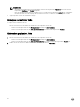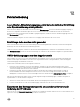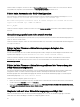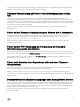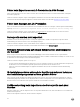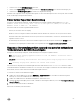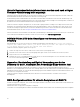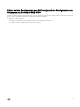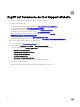Users Guide
1. Drücken Sie F2, um die BIOS-Einstellungen aufzurufen.
2. Klicken Sie auf System Setup System-Setup, und wählen Sie Miscellaneous Settings (Verschiedene Einstellungen) aus.
3. Deaktivieren Sie F1/F2 Prompt on Error (Bei Fehler F1/F2-Eingabeaufforderung).
Nachdem Sie die folgenden Schritte ausgeführt haben, planen Sie den Job für das Importieren eines Serverprofils, und verwenden
Sie ihn, um den Import erfolgreich durchzuführen.
Fehler bei der Hypervisor-Bereitstellung
Die Hypervisor-Bereitstellung schlägt fehl, und das Aktivitätsprotokoll zeigt die folgende Fehlermeldung an: Error New-
SCVMHost failed with following error : An out of band operation (SMASH) for the BMC <IP
ADDRESS> failed on IDRAC IP : <IP ADDRESS>.
Dieser Fehler kann aus einem der folgenden Gründe auftreten:
• Dell Lifecycle Controller-Status ist ungültig
Melden Sie sich zur Lösung des Problems an der iDRAC-Benutzeroberfläche an, und setzen Sie Lifecycle Controller zurück.
Wenn das Problem nach dem Zurücksetzen des Lifecycle Controllers weiterhin auftritt, versuchen Sie, das Problem mit den
folgenden Schritten zu lösen.
• Die Einstellungen für Virenschutz oder Firewall verhindern möglicherweise die erfolgreiche Ausführung des WINRM-Befehls.
Informationen zur Umgehung des Problems finden Sie im folgenden KB-Artikel: support.microsoft.com/kb/961804.
Hypervisor-Bereitstellungsfehler aufgrund von weiterhin vorhandenen
Treiberdateien in der Bibliotheksfreigabe
Die Hypervisor-Bereitstellung schlägt fehl, und das Aktivitätsprotokoll zeigt den folgenden Fehler an:
• Error: Error while applying Hypervisor Profile to host <IP Address>. Failed with error :
For input string: ""
• Information: Successfully deleted drivers from library share sttig.tejasqa.com for <server
uuid>
• Error: Deleting staging share (drivers) for <server uuid> failed.
Diese Fehler können aufgrund einer Ausnahmeausgabe durch den VMM-Befehls-Let GET-SCJOB status auftreten, und die
Treiberdateien bleiben in der Bibliothek erhalten. Bevor Sie versuchen, den Vorgang zu wiederholen oder einen anderen Hypervisor
bereitzustellen, müssen Sie diese Dateien aus der Bibliotheksfreigabe entfernen.
So entfernen Sie Dateien aus der Bibliotheksfreigabe:
1. Wählen Sie in der SCVMM-Konsole die OptionBibliothek → Bibliotheksserveraus, und wählen Sie dann den Integration
Gateway-Server aus, der als Bibliotheksserver hinzugefügt wurde.
2. Wählen Sie im Bibliotheksserver die Bibliotheksfreigabe aus, und löschen Sie sie.
3. Nachdem die Bibliotheksfreigabe gelöscht wurde, verbinden Sie den Integration Gateway-Server über \\<Integration Gateway
server>\LCDriver\.
4. Löschen Sie den Ordner mit den Treiberdateien.
Nun können Sie Betriebssysteme bereitstellen.
55